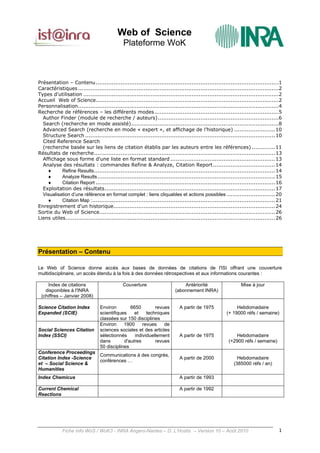
Web of Science - Fiche technique
- 1. Fiche Info WoS / WoK3 - INRA Angers-Nantes – D. L’Hostis – Version 10 – Août 2010 1 Web of Science Plateforme WoK Présentation – Contenu.......................................................................................................1 Caractéristiques .................................................................................................................2 Types d'utilisation ..............................................................................................................2 Accueil Web of Science.......................................................................................................2 Personnalisation.................................................................................................................4 Recherche de références – les différents modes......................................................................5 Author Finder (module de recherche / auteurs)....................................................................6 Search (recherche en mode assisté)...................................................................................8 Advanced Search (recherche en mode « expert », et affichage de l’historique) .......................10 Structure Search ...........................................................................................................10 Cited Reference Search (recherche basée sur les liens de citation établis par les auteurs entre les références) .............11 Résultats de recherche......................................................................................................13 Affichage sous forme d'une liste en format standard ...........................................................13 Analyse des résultats : commandes Refine & Analyze, Citation Report...................................14 ♦ Refine Results......................................................................................................14 ♦ Analyze Results....................................................................................................15 ♦ Citation Report .....................................................................................................16 Exploitation des résultats................................................................................................17 Visualisation d’une référence en format complet : liens cliquables et actions possibles ...........................20 ♦ Citation Map :.......................................................................................................21 Enregistrement d'un historique...........................................................................................24 Sortie du Web of Science...................................................................................................26 Liens utiles......................................................................................................................26 Présentation – Contenu Le Web of Science donne accès aux bases de données de citations de l'ISI offrant une couverture multidisciplinaire, un accès étendu à la fois à des données rétrospectives et aux informations courantes : Index de citations disponibles à l'INRA (chiffres – Janvier 2008) Couverture Antériorité (abonnement INRA) Mise à jour Science Citation Index Expanded (SCIE) Environ 6650 revues scientifiques et techniques classées sur 150 disciplines A partir de 1975 Hebdomadaire (+ 19000 réfs / semaine) Social Sciences Citation Index (SSCI) Environ 1900 revues de sciences sociales et des articles sélectionnés individuellement dans d'autres revues 50 disciplines A partir de 1975 Hebdomadaire (+2900 réfs / semaine) Conference Proceedings Citation Index -Science et – Social Science & Humanities Communications à des congrès, conférences … A partir de 2000 Hebdomadaire (385000 réfs / an) Index Chemicus A partir de 1993 Current Chemical Reactions A partir de 1992
- 2. Fiche Info WoS / WoK3 - INRA Angers-Nantes – D. L’Hostis – Version 10 – Août 2010 2 Caractéristiques Un enregistrement bibliographique complet dans le WoS contient à la fois : des informations bibliographiques : auteur, titre, source, adresse auteur, mots-clés auteurs, keywords plus (mots-clés tirés des titres des références citées), des informations sur les activités de subvention et les remerciements de financement (depuis 2009) les bibliographies (listes de références) des articles des revues sélectionnées (indexation intégrale "cover to cover"). trois types de liens basés sur les relations de citations "cited references" : permet de visualiser la liste des publications citées par l'(es)auteur(s) lors de la rédaction de l'article, "times cited" : donne une liste des articles citants et leur nombre (à la date de consultation). "related records" : rassemble des articles ayant au moins en commun une référence citée. Des liens vers le texte intégral si l'article est publié dans une revue pour laquelle l'INRA a acquis les droits et qu'il existe une entente entre l'ISI et l'éditeur. Des liens éventuels vers d'autres bases de données du WoK (CCC, CAB …) Des liens contextuels (SFX) Types d'utilisation Recherches bibliographiques générales thématiques : recherches "classiques" par sujet, auteur, source, titre, adresse … Recherches sur les citations : navigation de référence en référence grâce aux liens établis par les relations de citations pour : Rétrospectivement (depuis 1975), pour faire le point sur un sujet Pour se tenir informé régulièrement : enregistrement de profils réexécutables enregistrés soit localement sur le poste de travail de l’utilisateur, soit sur le serveur de l’ISI et possibilité d’activer des alertes / mail ou RSS à partir de ces profils. Découvrir qui cite une recherche et la manière dont elle est utilisée, Suivre les activités de recherche d'un confrère, d'un concurrent … Suivre l'histoire d'une idée ou d'une méthode depuis sa première communication jusqu'à ce jour Trouver des articles pertinents sur des sujets difficiles à exprimer par des mot-clés Analyse de lots de références grâce aux commandes Refine & Analyze et à la fonction « Citation Reports » (calcul de l’index h) Analyse des références citées et citantes d’un document grâce à la fonction « Citation Map » Accueil Web of Science A partir du portail national INRA : http://www.inra.fr/internet/Projets/ist/plateformes/index.htm menu Bases de données > Web of Science ou menu Plateformes > Web of Knowledge > Select a Database > Web of Science
- 3. Change Limits / Hide Limits Fiche Info WoS / WoK3 - INRA Angers-Nantes – D. L’Hostis – Version 10 – Août 2010 3 Attention : l’année désignée sous Year se réfère à l’entrée de l’information dans la base et donc pas nécessairement à celle d’édition du document. Enregistrement / personnalisation de ce paramétrage possible si enregistrement individuel préalable (Register puis Sign In, puis paramétrage, puis - voir paragraphe Personnalisation) Paramétrage des limites : o période de recherche désirée par défaut : toutes les années les 5 dernières années l’année en cours la dernière semaine les deux dernières semaines les 4 dernières semaines de l’année Y à l’année Y+X o Index interrogés : SCI ou SSCI, Conference proceedings …
- 4. Personnalisation Recommandation : Pour accéder à un certain nombre de fonctions importantes : création de profils et d’alertes, accès à EndNote Web, pour pouvoir personnaliser l’application (enregistrer des préférences), il est indispensable de se créer un profil personnel en s’enregistrant via un formulaire électronique. Pour s’enregistrer, à partir de la page accueil du WoS cliquer sur le lien Register et remplir le formulaire. Ensuite, à chaque connexion, cliquer sur Sign In pour s’identifier et accéder à l’ensemble des fonctions disponibles. 4Fiche Info WoS / WoK3 - INRA Angers-Nantes – D. L’Hostis – Version 10 – Août 2010
- 5. Recherche de références – les différents modes Search recherche par sujet, auteur, groupe auteur, journal, adresse/auteur (saisie assistée : boites de dialogues / champs) Cited Reference Search recherche d’articles via les citations Structure Search recherche sur des réactions ou des composés chimiques Advanced Search interrogations complexes : saisie directe des « étiquettes de champs », des opérateurs booléens et de proximité. Combinaison d’étapes. Search History ouverture d’un profil préenregistré (pour réexécution manuelle, ou modification) Règles et recommandations pour la recherche (tous modes confondus) - Interrogation en anglais - Saisie des critères assistée (Search) ou "experte" (Advanced Search) avec utilisation possible des opérateurs : AND (intersection) OR (union) NOT (exclusion) SAME (proximité : « dans la même phrase que » …la phrase étant définie comme une suite de mots interrompue par un point). Utilisable seulement en recherche avancée. Attention : si on considère cette chaîne de caractères : « Xanthomonas campestris pv. Phaseoli » La recherche xanthomonas SAME phaseoli ne retrouverait pas cette chaîne, le point de pv. marquant la fin de la phrase. - Troncature : autorisée seulement à droite ou à l’intérieur des mots * : 0 à plusieurs caractères ? : 1 caractère ?? : deux caractères $ : 0 ou 1 caractère - Attention à la syntaxe pour la recherche des noms d'auteurs et des sources : Consulter les aides !! et utiliser les index. - Champs interrogeables TS=Topic (simultanément : titre+résumé+mots-clés auteurs + keywords plus) TI=Title AU=Author GP=Group Author SO=Source PY=Publication Year AD=Address OG=Organization SG=Suborganization SA=Street Address CI=City PS=Province/State CU=Country ZP=Zip/Postal Code - Recherche multitermes : Une chaîne de mots adjacents permet de retrouver des chaînes comportant ces mots et pas seulement l’expression littérale. Pour rechercher une phrase exacte, il faut utiliser obligatoirement les guillemets. 5Fiche Info WoS / WoK3 - INRA Angers-Nantes – D. L’Hostis – Version 10 – Août 2010
- 6. Exemples : 1. global warming retrouvera global warming mais aussi global climate change and ocean warming … « global warming » retrouvera la phrase exacte global warming 2. agriculture sustainable economic* trouvera : … Sustainable agriculture meets human needs for food enhances the quality …//, and is economically profitable … 3. la troncature à l’intérieur d’une phrase exacte est possible : « neural network* » trouvera : neural network, neural networks ou neural networking Author Finder (module de recherche / auteurs) Accès : Mode Search, sélection du champ Author Ce module permet en 4 étapes d’optimiser la recherche sur nom d’auteur, et gérer les cas d’homonymie et/ou de variantes d’écriture des noms. 1. saisir le nom d’auteur recherché. Fiche Info WoS / WoK3 - INRA Angers-Nantes – D. L’Hostis – Version 10 – Août 2010 6 . Saisir une variante éventuelle du nom xemple de variante : OBYRNE sans apostrophe (règle d’écriture recommandée / ISI avant 1998) Cliquer sur 2 E puis Cliq er sur pouru continuer Seul le patronyme est obligatoire, les initiales des prénoms sont facultatives. Puis, cliquer sur le bouton Next.
- 7. De nouveaux résultats sont proposés : sélection éventuelle puis 3. Sélectionner une discipline thématique 4. Sélectionner une ou plusieurs adresses puis : les résultats de la recherche s’affichent, avec les différentes variantes du nom sélectionnées. 7Fiche Info WoS / WoK3 - INRA Angers-Nantes – D. L’Hostis – Version 10 – Août 2010
- 8. Search (recherche en mode assisté) Menu déroulant : tous les champs interrogeables TOPIC = mots des titres, résumés, mots-clés auteurs et Keywords Plus ou TITLE seulement Fiche Info WoS / WoK3 - INRA Angers-Nantes – D. L’Hostis – Version 10 – Août 2010 8 Ajout de nouveaux blocs de recherche (jusqu’à 25 blocs supplémentaires) Opérateurs booléens interchamps Accès aux index associés à certains champs - Author - Group Author : collectivité (organisme, organisation …)
- 9. Exemple de fonctionnement des index : l’index « Authors » Saisir le nom recherché, sélectionner la/les libellés exacts dans la liste proposée, cliquer sur cliquer sur OK pour transférer la sélection dans l’écran de recherche, ou sur pour annuler et revenir à l’écran de recherche. Aide à la détection des homonymies d’auteurs : en mode Search, après une recherche sur le champ Author, un traitement combinant les noms d’auteurs et les données de citations est appliqué pour détecter et isoler les lots de références probablement écrits par des auteurs différents. Accès aux différents lots/clusters créés automatiquement par le système 9Fiche Info WoS / WoK3 - INRA Angers-Nantes – D. L’Hostis – Version 10 – Août 2010
- 10. Advanced Search (recherche en mode « expert », et affichage de l’historique) Historique de recherche Remarque : le champ PY (publication year) doit toujours être combiné avec un autre champ et ne peut 1 and PY=(2000 or 2001 or 2002 …) mais pas #1 and PY=2000* être tronqué PY=2005 and TS=biosensor* mais pas PY=2005 # Structure Search • Possibilité de travailler sur deux bases supplémentaires en chimie (après déchargement d’un imiques Index Chemicus – index de composés chimiques Plug-In, et utilisation du navigateur IE) : - Current Chemical reactions – base de réactions ch - 10Fiche Info WoS / WoK3 - INRA Angers-Nantes – D. L’Hostis – Version 10 – Août 2010
- 11. Cited Reference Search (recherche basée sur les liens de citation établis par les auteurs entre les références) Quand un auteur cite un travail, il crée un lien explicite entre ses propres travaux et ceux qui l’ont inspiré. Le mode de recherche Cited Reference Search exploite ces différents liens de citation et permet une navigation temporelle à travers la littérature. Diapo. Thomson / ISI Diapo. Thomson / ISI Entrer le nom de famille du premier auteur listé de la publication citée, suivi d’un espace et au plus de 3 initiales. 2 étapes : 11Fiche Info WoS / WoK3 - INRA Angers-Nantes – D. L’Hostis – Version 10 – Août 2010
- 12. - saisir le ou les auteurs recherchés (Cited Author) ou le travail recherché (Cited work) en utilisant éventuellement le critère « année citée » (Cited Year) Fiche Info WoS / WoK3 - INRA Angers-Nantes – D. L’Hostis – Version 10 – Août 2010 12 Sélectionner / cocher le ou les articles pertinents Permet l’affichage des titres des documents Nom en majuscules si position de 1er auteur Nom en minuscules à une autre position - sélectionner ensuite la ou les références recherchées dans l’index affiché puis cliquer sur . Le système liste alors les articles citant les références sélectionnées.
- 13. Résultats de recherche Affichage sous forme d'une liste en format standard Titres cliquables pour visualiser les notices en format complet En surbrillance jaune : les termes sélectionnés par la requête A partir de cette liste : - Etape 1 : Sélection / Marquage des références pertinentes : une par une (case à cocher), toutes les références de la page, ou tout ou partie du lot résultat. - Etape 2 : Choix d’un format : format bibliographique sans résumé ou avec résumé, format complet avec ou sans les références citées. - Etape 3 : Sur le lot de références sélectionnées : - impression - envoi à une adresse électronique - enregistrement dans un fichier - export vers un logiciel bibliographique , vers EndNote web ou transfert vers la Marked List on ne peut sélectionner/exporter des lots de plus de 500 documents . 13Fiche Info WoS / WoK3 - INRA Angers-Nantes – D. L’Hostis – Version 10 – Août 2010
- 14. - Tri des références possible sur différents critères (fonction limitée toutefois selon le nombre de références à traiter). A noter : le tri possible sur "Times cited" c'est à dire sur le nombre de citations reçues. - Export possible vers d’autres logiciels : Analyse des résultats : commandes Refine & Analyze, Citation Report ♦ Refine Results La fonction Refine Results est active dès l’affichage des résultats. Elle les ventile selon différents critères (catégorie thématique, source, type de document, auteurs, année de publication …). Le nombre de références associées à chaque valeur pour un critère donné est affiché immédiatement entre parenthèses. Les sous-ensembles de résultats ainsi créés sont directement accessibles. • Un clic sur permet de développer un champ et d’afficher ses différentes valeurs. • Pour accéder à un lot de références spécifique : le sélectionner en cliquant sur la case à cocher correspondante et cliquer sur Exemple : Un clic sur Clic / case à cocher + Refine pour accéder aux 51 références associées à la catégorie « Chemistry, Organic » La commande Refine permet ainsi d’affiner/limiter de proche en proche la recherche initiale en utilisant un ou plusieurs critères … Remarque : les lots isolés grâce à la commande Refine se retrouvent dans l’historique de recherche et peuvent être exploités dans la stratégie de recherche . 14Fiche Info WoS / WoK3 - INRA Angers-Nantes – D. L’Hostis – Version 10 – Août 2010
- 15. En cliquant sur « more » : on obtient l’affichage des 100 premières valeurs d’un critère donné. - On peut trier les lots de références : par ordre alphabétique ou par nombre de références décroissant (Sort these by …) - On peut sélectionner (cases à cocher) et visualiser des lots spécifiques : bouton ou au contraire exclure certains lots : bouton - Un clic sur permet de revenir à l’affichage initial. ♦ Analyze Results La Fonction Analyze Results permet également, sur des lots comportant jusqu'à 100000 documents, une analyse des références sur différents champs (author, institution name, language, publication year, source title ...) mais présente des possibilités complémentaires d’affichage et déchargement des références (vers Excel par exemple). Elle est activable à partir de toutes les pages d’affichage de résultats et paramétrable : Fiche Info WoS / WoK3 - INRA Angers-Nantes – D. L’Hostis – Version 10 – Août 2010 15
- 16. Exemple : Analyze sur le champ « Source Title » Taille du lot (limite supérieure = 100000) Réglage de l’affichage Options de tri Déchargement des résultats dans un fichier (par défaut : format tabulé texte, importable dans Excel par exemple) L’utilisateur peut après sélection des références (case(s) à cocher - sélection multiple possible) : - soit visualiser les lots sélectionnés : - soit exclure ces lots : - Limites des commandes Refine et Analyze : applicables sur des lots comportant moins de 100 000 références, déchargement maximal des 500 premières références, antériorité / licence INRA : depuis 1975. ♦ Citation Report Calcul de l’index h de J.E. Hirsch (pour en savoir plus : http://www.pnas.org/cgi/doi/10.1073/pnas.0507655102) Commande : Create Citation Report, accessible à partir des pages d’affichage de résultats : 16Fiche Info WoS / WoK3 - INRA Angers-Nantes – D. L’Hostis – Version 10 – Août 2010
- 17. Dans la relation entre un nombre total de publications et les citations reçues par ces publications, ce calcul recherche la coïncidence approximative entre un nombre équivalent de publications et de citations. Valeur calculée du h-index Visualisation du h-index (51 dans cet exemple) dans la liste des résultats : barre horizontale verte Fiche Info WoS / WoK3 - INRA Angers-Nantes – D. L’Hostis – Version 10 – Août 2010 17 Exploitation des résultats Page d’affichage de résultats Cliquer sur un des boutons ou « more options »
- 18. 1- Sélection / Marquage des références pertinentes : une par une (case à cocher), toutes les références de la page, ou tout ou partie du lot résultat. (Pas plus de 500 documents) 2- Paramétrage simple du format 3- Différentes actions possibles impression des références envoi à un adresse de messagerie. On peut saisir plusieurs adresses en les séparant par des points-virgules. insertion dans la marked list qui permet à l’utilisateur de sélectionner les résultats pertinents au fil de la lecture et à travers différentes pages, et de les isoler pour les exploiter ultérieurement. Accès à la Marked List Références déjà intégrées à la Marked List Fiche Info WoS / WoK3 - INRA Angers-Nantes – D. L’Hostis – Version 10 – Août 2010 18
- 19. 1- Paramétrage personnalisé du format des références (sélection champ par champ) 2- Choix d’une action - impression des références (format bibliographique ou « Field tagged ») - enregistrement dans un fichier (choisir Tab Delimited pour exporter vers un tableur, Excel par exemple) - export vers un logiciel bibliographique (EndNote …), ou spécifiquement vers EndNote web. - envoi à une(plusieurs) adresse(s) électronique(s). En bas de l’écran : une série de commandes permettent de gérer/trier les références au sein même de la Marked List : , , , Outil gratuit pour les utilisateurs du Web of Knowledge, et version allégée du logiciel EndNote, l’application EndNote Web permet de gérer jusqu’à10000 références (voir le mémento). En affichage, une référence transférée vers EndNote Web est signalée par l’icône : En configuration normale du poste de travail, l’activation de cette commande fait apparaître l’écran suivant : 19Fiche Info WoS / WoK3 - INRA Angers-Nantes – D. L’Hostis – Version 10 – Août 2010
- 20. - la sélection de « Ouvrir avec » déclenche l’ouverture automatique de EndNote (s’il est installé sur le poste). L’utilisateur doit juste préciser le nom du fichier (« Library ») d’accueil des références exportées. - la sélection de « Enregistrer sur le disque » permet de sauvegarder les références dans un fichier importable dans un second temps dans EndNote, à l’aide d’un filtre d’import. Enregistrement pour import des références vers d’autres types de logiciels : sélectionner un format spécifique dans le menu déroulant ci-dessous et cliquer sur Save. Par défaut, le fichier créé est automatiquement nommé : savedrecs.txt , et importable dans différents systèmes de gestion comme Sente, Refworks , Biblioscape, BibteX etc … Visualisation d’une référence en format complet : liens cliquables et actions possibles A partir d’une liste de résultats, cliquer sur le titre d’un document pour le visualiser en format complet : Actions possibles – Cartouche bleu à droite de l’écran 20Fiche Info WoS / WoK3 - INRA Angers-Nantes – D. L’Hostis – Version 10 – Août 2010 Cited by : nombre de citations reçues à la date de la session de travail (accès aux références citantes). Le bouton permet d’être alerté par email chaque fois que l’article reçoit une une citation. Related Records : accès aux références présentant au moins une référence citée en commun. Le nombre de références communes est indiqué. References : indique le nombre de références citées dans le document et permet d’y accéder. Additional information Lien direct vers le Journal Citation Report (JCR) pour accéder au facteur d’impact du journal Suggest a correction Permet de signaler à Thomson/ISI via un formulaire en ligne toute anomalie éventuelle détectée sur la référence.
- 21. Boutons cliquables : : accès au document au texte intégral si l’utilisateur en possède le droit. : Serveur de liens contextuels SFX. En cliquant sur cet icone, on accède à un menu de liens pointant vers d'autres ressources (ressources-cibles) définies par et pour l'INRA. (En savoir plus : http://www.inra.fr/intranet-ist/guides-et-outils/sfx-fbg_2007.pdf) : accès éventuel à des informations complémentaires à partir d’applications NCBI : impression de la référence : envoi à une(des) adresse(s) de messagerie : ajout à la Marked List (cf. Paragraphe : transfert vers EndNote Web : transfert vers un logiciel bibliographique (format RIS) Liens internes / référence Liens cliquables sur les noms des auteurs, les adresses mail accès aux références citantes : Accès au nombre de références citées : ♦ Citation Map : Elle permet de visualiser les citations établies entre les articles. Il s’agit d’une arborescence interactive présentant les liens de citations en provenance de, et vers une publication spécifique. 21Fiche Info WoS / WoK3 - INRA Angers-Nantes – D. L’Hostis – Version 10 – Août 2010
- 22. Cette page permet de choisir le sens des citations ainsi que le nombre de générations à visualiser. - Sélectionner : soit forward (aval = références citantes), soit backward (amont = références citées) soit les deux. - Choisir ensuite le nombre de générations à visualiser. Cliquez sur le bouton « Create Map» (en bas à droite) pour continuer. Fiche Info WoS / WoK3 - INRA Angers-Nantes – D. L’Hostis – Version 10 – Août 2010 22 Les cases à cocher permettent de mettre en évidence une ou plusieurs références (encadré rouge) Les couleurs des nœuds reflètent un critère paramétrable défini au choix par l’utilisateur : Le survol sur un nœud représentant chaque article cité ou citant fait apparaître la notice Backward : les 26 références citées par l’article de Godet Forward : les 28 références citantes de l’article de Godet à la date de l’interrogation Les 55 références intégrées dans la carte : article de départ + 26 citées + 28 citantes
- 23. Un double-clic sur un nœud permet de visualiser la notice de l’article en bas à droite de l’écran, et de revenir à la notice complète dans le WoS en cliquant sur le titre - Un clic sur la flèche permet d’étendre la carte en plein écran. - 4 icones en haut, à droite de l’écran permettent de reconfigurer la carte. On peut générer de nouvelles cartes à partir de n’importe quel nœud de l’arborescence active : - Cochez la case de l’article qui vous intéresse, puis dans le menu Manage, cliquer sur « Create New Citation Map » (votre navigateur doit accepter l’apparition de popup) - On peut aussi enregistrer les cartes en format image. En savoir plus sur les cartes de citations : http://www.brainshark.com/thomsonscientific/Citation_Map_fr 23Fiche Info WoS / WoK3 - INRA Angers-Nantes – D. L’Hostis – Version 10 – Août 2010
- 24. Enregistrement d'un historique A partir des modes Advanced Search ou en cliquant directement sur Search History : Fiche Info WoS / WoK3 - INRA Angers-Nantes – D. L’Hostis – Version 10 – Août 2010 24 Cliquer sur pour enrgistrer un profil et/ou créer une alerte. Attention : au maximum, 20 étapes peuvent être enregistrées dans un historique de recherche. 2 possibilités d’enregistrement des historiques : 1 2 1- sur le poste de travail / utilisateur (meilleure confidentialité) 2- sur le serveur de l’ISI : avec enregistrement individuel obligatoire (email + mot de passe). Dans ce dernier cas : possibilité de créer une alerte email à partir du profil.
- 25. Case à cocher pour créer une alerte Paramétrage / alerte (format des références, fréquence …) Dans le cas d’un envoi à plusieurs adresses, les séparer par un point- virgule. Plusieurs alternatives possibles : recevoir les résultats de l’alerte dans sa boîte aux lettres électronique. pour un transfert éventuel vers EndNote : - paramétrage recommandé, lors de la création de l’alerte : o Alerte type : Full Record, o E-mail format : ISI ResearchSoft (et import avec le filtre ISI-CE) ou Plain Text (et import avec le filtre INRA WoKAlert disponible auprès des services de documentation). - transformer le corps du message en fichier texte (Fichier > Enregistrer sous … : format .txt) puis importer dans EndNote consulter les résultats via un fil RSS Si l’enregistrement de l’alerte est correct, le système affiche l’écran suivant : L’icône signale qu’il est possible de récupérer les résultats de l’alerte via un fil RSS. Pour cela, il faut disposer d’un lecteur de fil RSS (exemple : via Thunderbird ou via le navigateur Firefox), cliquer sur l’icône de façon à pouvoir copier l’adresse du fil : 25Fiche Info WoS / WoK3 - INRA Angers-Nantes – D. L’Hostis – Version 10 – Août 2010
- 26. Il est également possible de récupérer les résultats d’alertes déjà actives via des flux RSS (accès via le gestionnaire d’alertes après saisie de son login+mot de passe personnels) Pour en savoir plus : consulter la fiche technique : Les flux RSS pour suivre l’actualité scientifique et faire de la veille documentaire (ERIST Nantes – mise à jour 30/11/07) Exemple d’affichage de résultats d’alerte dans Firefox (avec extension Sage) Affichage des références : un clic sur le titre ramène dans la base source et permet toutes les exploitations possibles de la référence (export, impression …) Sortie du Web of Science Penser à quitter le WoS en cliquant sur le lien Log Out pour ne pas bloquer l’accès à d’autres utilisateurs potentiels à l’INRA (50 connexions simultanées autorisées). Fiche Info WoS / WoK3 - INRA Angers-Nantes – D. L’Hostis – Version 10 – Août 2010 26 Liens utiles En ligne : Aide en ligne : lien Help en haut des pages A partir de la page d’accueil du WoS : liens cliquables vers des supports d’aide animés en français Sur le site de l’ISI : Support – Web of Science http://science.thomsonreuters.com/training/wos/#recorded_training FAQ : http://science.thomsonreuters.com/support/faq/wok3new/wos7/